Numérotation, F-24, Démarches générales pour les codes barres – Casio KL-8200 Manuel d'utilisation
Page 25: Pour mémoriser un code barres, Pour rappeler un code barres de la mémoire, Pour effacer un code barres de la mémoire, Pour imprimer des étiquettes à numéros successifs, Pour mémoriser un format de numérotation
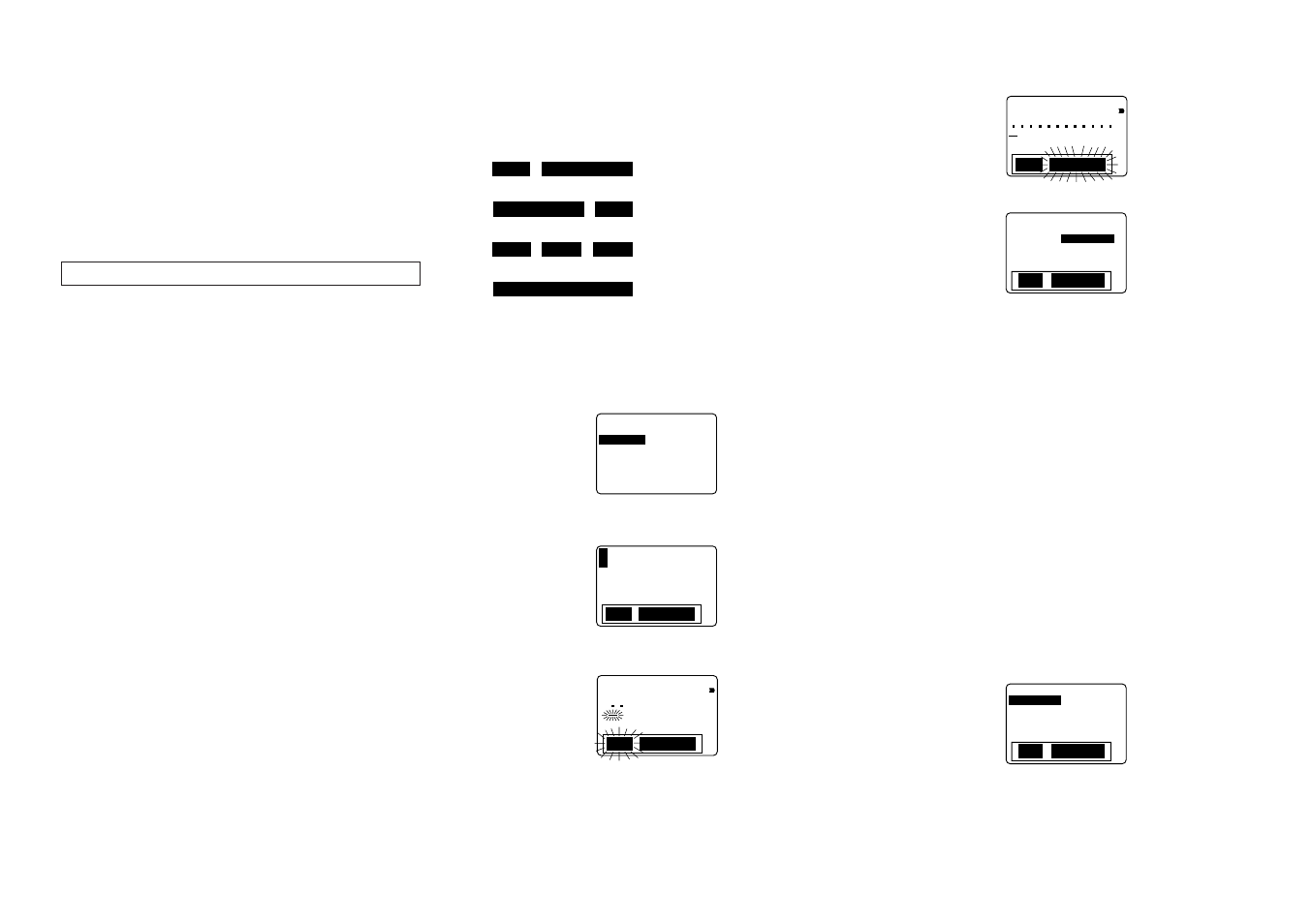
F-24
4. Utilisez u et i pour choisir “OUI” (utilisez le caracterè
de contrôle) ou “NON” (n’utilisez pas le caracterè de con-
trôle), puis appuyez sur SET.
• Cet affichage apparaît seulement à l’emploi d’une bande
de 18 mm/24 mm. Si vous utilisez une autre bande, sau-
tez à l’étape 6.
5. Si vous le voulez, entrez jusqu’à 60 caractères de com-
mentaire et appuyez sur SET.
6. Entrez les données du code barres et appuyez sur SET.
7. Effectuer les étapes 6 à 9 de “Pour imprimer un code
barres” de “EAN-13, EAN-8, UPC-A, UPC-E”.
Démarches générales pour les codes barres
Les explications suivantes s’appliquent à tous les types de
code barres.
Pour mémoriser un code barres
1. Effectuez les démarches nécessaires pour créer le code
barres et le faire apparaître sur l’écran.
2. Utilisez u et i pour mettre “STOCKER” en surbrillance
et appuyez sur SET.
3. Entrez jusqu’à 5 caractères pour le nom du code barres,
et appuyez sur SET.
4. Appuyez sur SET pour mémoriser le code barres ou sur
ESC pour abandonner l’opération sans sauvegarde.
5. Utilisez u et i pour amener la surbrillance à “QUIT-
TER” et appuyez sur SET.
6. Appuyez sur SET pour terminer l’opération.
Pour rappeler un code barres de la mémoire
1. Pendant que le menu CODE BARRE est affiché, utilisez
u et i pour amener la surbrillance à “RAPPELER”, et
appuyez sur SET.
2. Utilisez u et i pour afficher le nom du code barres
souhaité et appuyez sur SET pour le rappeler.
3. Vous pouvez alors apporter des changements au code
barres, puis l’imprimer ou le sauvegarder comme un nou-
veau.
Pour effacer un code barres de la mémoire
1. Pendant que le menu CODE BARRE est affiché, utilisez
u et i pour amener la surbrillance à “EFFACER”, et
appuyez sur SET.
2. Utilisez u et i pour afficher le nom du code barres
souhaité et appuyez sur SET pour l’effacer.
3. Appuyez sur SET pour effacer le code barres.
NUMÉROTATION
Cette imprimante vous donne un choix entre quatre formats
de numérotation, utilisables pour imprimer des étiquettes
successivement numérotées de 0 à 999.
Formats
1
: Numéro suivi de 220 caractè-
res au maximum
2
: Numéro précédé de 220 ca-
ractères au maximum
3
: Numéro avec 110 caractères
de part et d’autre
4
: Numéro uniquement
Pour imprimer des étiquettes à numéros
successifs
1. Pendant que le menu PRESETS est affiché, utilisez u
et i pour amener la surbrillance à “NUMÉROTATION”
et appuyez sur SET.
–
N
O
I
T
A
T
O
R
É
M
U
N
–
U
A
E
V
U
O
N
R
E
L
E
P
P
A
R
R
E
C
A
F
F
E
2. Utilisez u et i pour amener la surbrillance à “NOU-
VEAU” et appuyez sur SET.
4
3
2
1
m
c
O
T
U
A
G
N
O
L
m
m
8
1
R
U
E
G
R
A
L
3. Utiliser t et y pour amener la surbrillance au numéro
du format souhaité et appuyez sur SET.
S
N
A
S
E
R
B
M
O
N
a
m
c
O
T
U
A
m
m
8
1
1
G
N
O
L
R
U
E
G
R
A
L
4. Entrez le numéro initial de la série des numéros et ap-
puyez sur SET.
S
N
A
S
E
R
I
A
T
N
E
M
M
O
C
a
m
c
O
T
U
A
m
m
8
1
G
N
O
L
R
U
E
G
R
A
L
5. Entrez les commentaires souhaités et appuyez sur SET.
–
N
O
I
T
A
T
O
R
É
M
U
N
–
T
N
O
Z
I
R
O
H
S
N
E
S
L
A
M
R
O
N
R
I
O
R
I
M
m
c
O
T
U
A
m
m
8
1
G
N
O
L
R
U
E
G
R
A
L
• Si vous le souhaitez, vous pouvez aussi définir la police
et le style des caractères et l’effet de texte.
6. Spécifiez le sens d’impression (page F-17) et l’impres-
sion à image inversée ou normale (page F-18).
• Utilisez u et i pour déplacer la surbrillance entre les
rubriques et sur t et y pour les changer.
7. Après avoir effectué les réglages voulus, appuyez sur
SET.
8. Utilisez u et i pour amener la surbrillance à “IMPRI-
MER” et appuyez sur SET pour l’exécuter.
• L’imprimante d’étiquettes imprime une bande avec le nu-
méro et un commentaire, puis affiche l’écran indiqué à
l’étape 3, avec le numéro augmenté d’un incrément.
9. Répétez les étapes 4 à 7 pour imprimer autant d’étiquet-
tes numérotées dans l’ordre que vous voulez.
10. Pour abandonner d’impression d’étiquettes numérotées,
appuyez sur ESC puis sur SET.
Pour mémoriser un format de numérotation
1. Effectuez les étapes 1 à 7 pour créer le format de numé-
rotation et le faire apparaître sur l’écran.
–
N
O
I
T
A
T
O
R
É
M
U
N
–
R
E
M
I
R
P
M
I
R
E
K
C
O
T
S
R
E
T
T
I
U
Q
m
c
7
.
3
G
N
O
L
m
m
8
1
R
U
E
G
R
A
L
2. Utilisez u et i pour mettre “STOCKER” en surbrillance
et appuyez sur SET.
3. Entrez jusqu’à 5 caractères pour le nom du format de
numérotation, et appuyez sur SET.